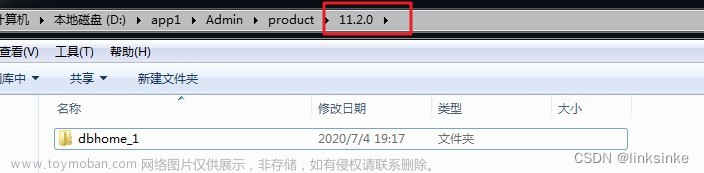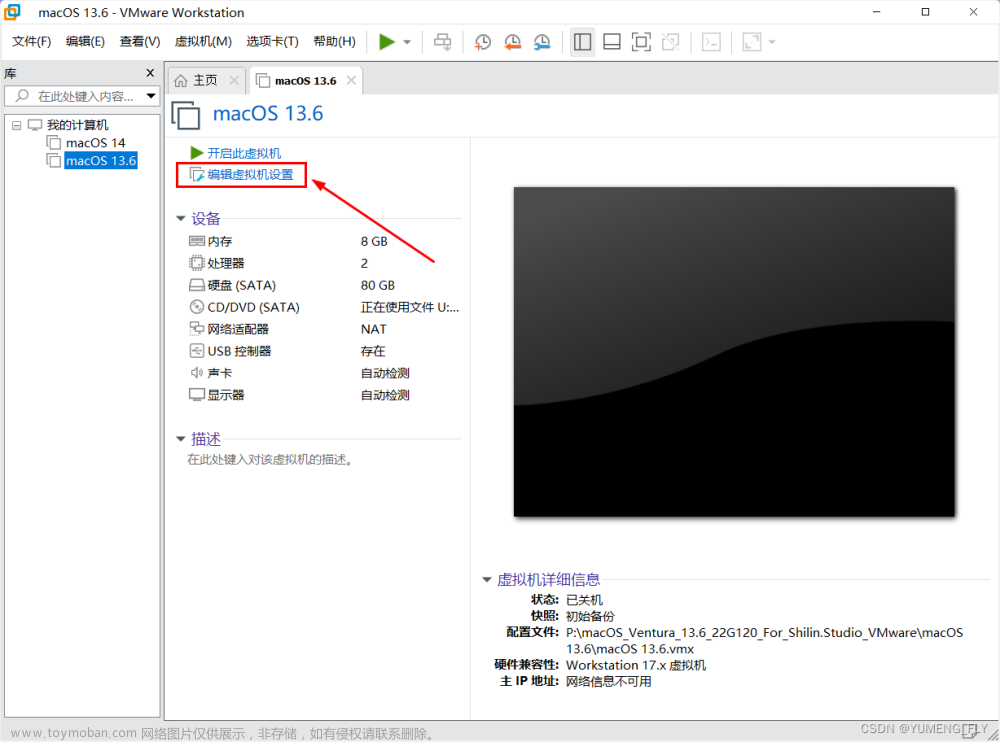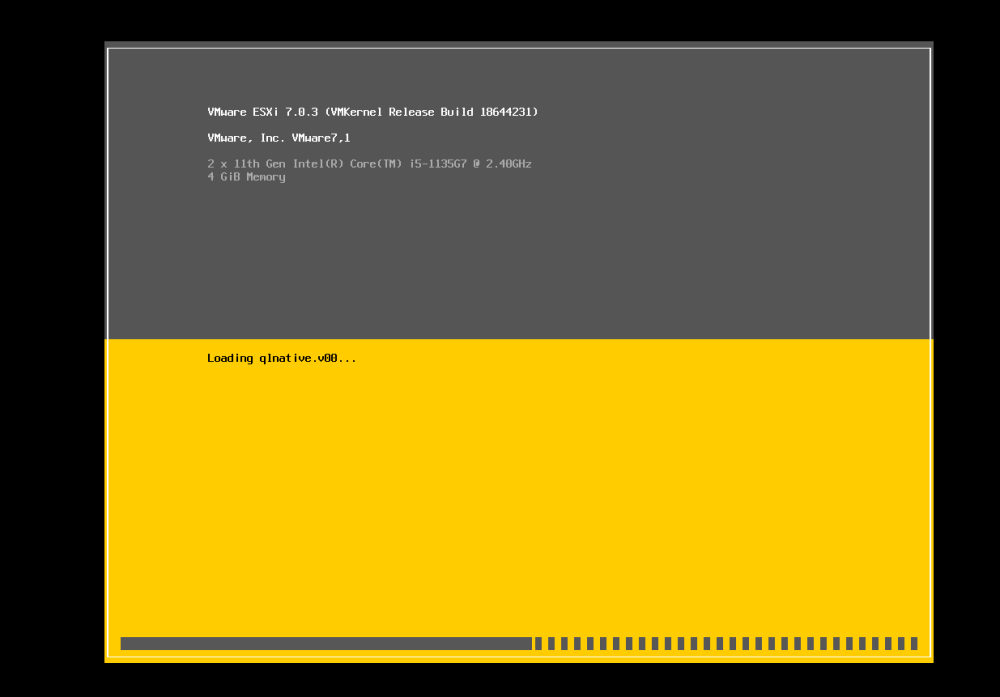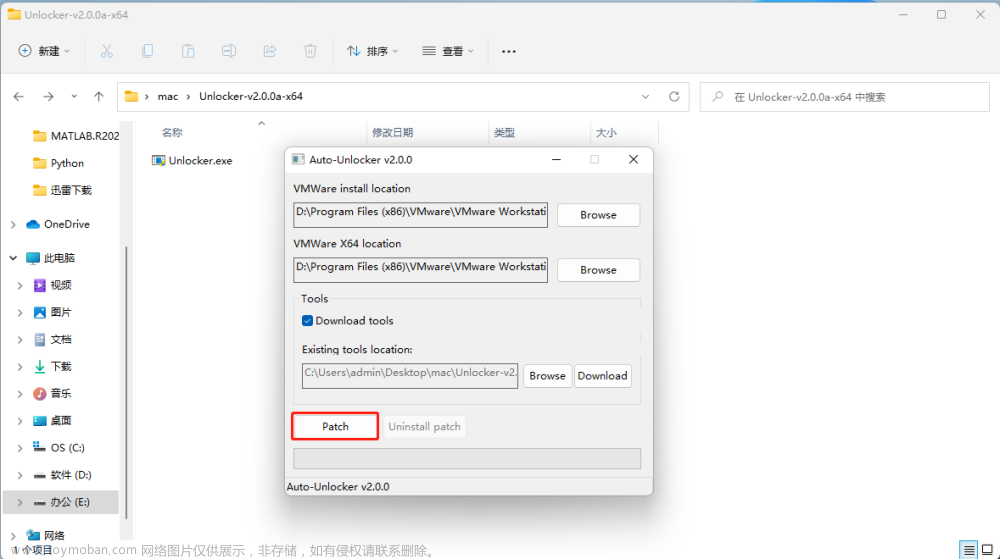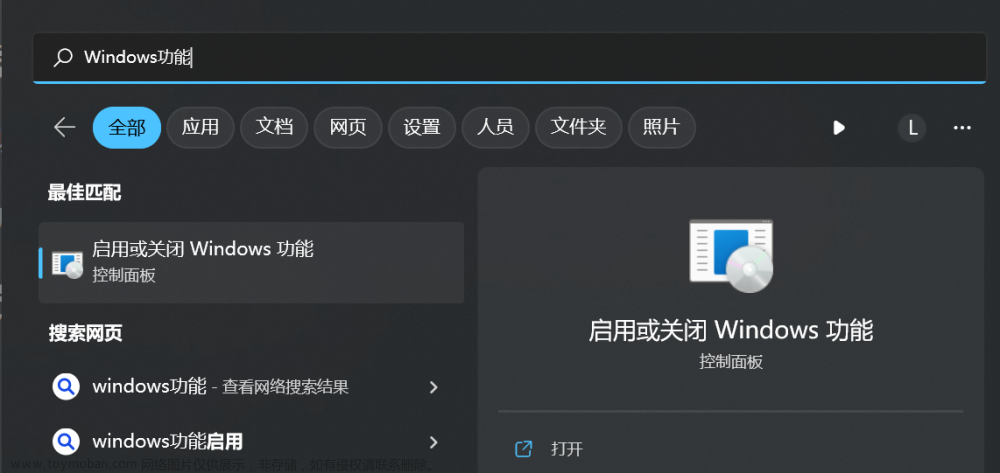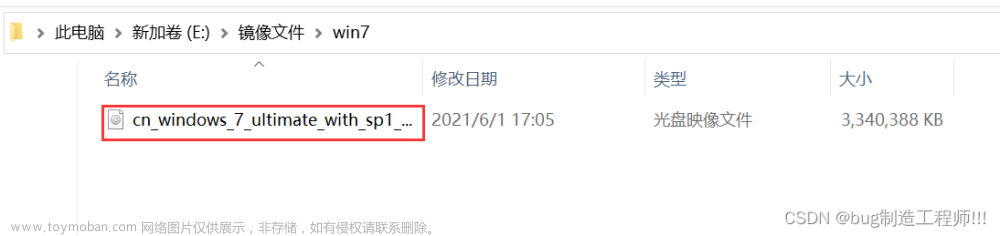目录
1.操作环境:
虚拟机VMware版本:15.5
MacOS版本:MacOS_Monterey_12.5_21G72
宿主机:Windows 10 22H2
2.问题和处理:
问题1:如何调节VMware中 MacOS 系统里的字体
问题2:如何改善虚拟机中MacOS系统卡顿
3.相关链接
4.参考文献
1.操作环境: 虚拟机VMware版本:15.5 MacOS版本:MacOS_Monterey_12.5_21G72 宿主机:Windows 10 22H2
2.问题和处理:
问题1:如何调节VMware中 MacOS 系统里的字体
处理方式:
关闭虚拟机->编辑虚拟机设置->显示器->加速3D图形/将主机设置用于监视器(都勾选上)->点击确定

问题2:如何改善虚拟机中MacOS系统卡顿
处理方式:
步骤1:打开虚拟机->系统偏好设置->辅助功能->减少透明度
步骤2:打开虚拟机->系统偏好设置->程序坞与菜单栏->最小化窗口时使用->缩放效果
步骤3:打开虚拟机->系统偏好设置->扩展->将不使用的组件置空


步骤4:将beamoff设置为开机自动运行
4.1下载beamoff,下载链接:http://files.cnblogs.com/files/yipu/beamoff.zip
注:(1)如果虚拟机系统已经安装好了VMware Tools并开启了控制权限,可以将windows桌面上的beam.zip文件跨屏幕直接拖进Mac虚拟机。
VMware Tools下载链接:https://pan.baidu.com/s/1y0HOZ0IAVv4XcvrXtAY0Pw 提取码:5kh3
VMware Tools安装参考链接:https://blog.csdn.net/zalman123456/article/details/131170417?spm=1001.2014.3001.5502

(2)虚拟机系统没有安装VMware Tools,可以在虚拟机里安装微信/印象笔记,将deamoff下载链接发送到虚拟机里,直接下载beamoff.zip文件,MacOS系统会自动解压得到beamoff.app。
4.2打开虚拟机->系统偏好设置->用户与群组->管理员户名->登录项->点按锁按钮以进行更改-> + -> 找到你下载的beamoff.app文件 -> 添加
3.相关链接:
beamoff下载链接:http://files.cnblogs.com/files/yipu/beamoff.zip
VMware Tools下载链接:https://pan.baidu.com/s/1y0HOZ0IAVv4XcvrXtAY0Pw 提取码:5kh3
VMware Tools安装参考链接:https://blog.csdn.net/zalman123456/article/details/131170417?spm=1001.2014.3001.5502文章来源:https://www.toymoban.com/news/detail-600854.html
4.参考文献:
https://blog.csdn.net/qq_42095701/article/details/115008088文章来源地址https://www.toymoban.com/news/detail-600854.html
到了这里,关于优化VMware虚拟机里的MacOS系统的文章就介绍完了。如果您还想了解更多内容,请在右上角搜索TOY模板网以前的文章或继续浏览下面的相关文章,希望大家以后多多支持TOY模板网!